
Innholdsfortegnelse:
- Trinn 1: Sjekk delelisten
- Trinn 2: Skrive ut 3D -utskriftsdelene
- Trinn 3: Installer en baselink til Dynamixel (ID 1) -hornet med fire bolter (WB_M2X04) mens du tar hensyn til justeringsmarkeringsposisjonen på Dynamixel -hornet, og fjern to bolter som ble installert på Dynamixel
- Trinn 4: Installer en baselink til en grunnplate med 4 bolter (WB_M2.5X08) og muttere (NUT_M2.5), mens du tar hensyn til justeringsmarkeringsposisjonen til Dynamixel Horn
- Trinn 5: Skyv en rotasjonsbasedel inn i delene som ble montert i trinn 4, og fest Dynamixel (ID 1) og rotasjonsbasedelen med 4 bolter (WB_M2.5X06)
- Trinn 6: Installer en kobling 200 a til Dynamixel (ID 2) med 4 bolter (WB_M2X03) mens du er oppmerksom på justeringsmarkeringsposisjonen på Dynamixel -hornet
- Trinn 7: Installer en kobling 50 til Dynamixel (ID 3) med 4 bolter (WB_M2X03) mens du er oppmerksom på justeringsmarkeringsposisjonen på Dynamixel -hornet
- Trinn 8: Installer en holder B til rotasjonsbasedelen med 4 bolter (WB_M2.5X06) og to deler som ble montert i trinn 6 og 7 på rotasjonsbasedelen med 8 bolter (WB_M2.5X04)
- Trinn 9: Mens du er oppmerksom på den sorterte ordren og akselkravene, monter en rotasjonsakse for en holder a og en kobling 200 B med en aksel (NSFMR6-38), akselkraver (PSCBRJ6-9), lagre og avstandsstykker (MSRB6) -1,0)
- Trinn 10: Fullfør rotasjonsaksen montert i trinn 9 med holderen B og ekstra aksedeler (en akselhalsbånd (PSCBRJ6-9), en lager og avstandsstykker (MSRB6-1.0)), og installer holderen a til Dynamixel (ID 1) med to bolter (WB_M2.5X20)
- Trinn 11: Monter neste rotasjonsakse med Link 50, New Link 200 B og aksedeler (en aksel (NSFMR6-24), akselkraver (PSCBRJ6-9), lagre og avstandsstykker (MSRB6-1.0)) mens du tar hensyn til de sorterte Orden og akselhalsbåndene
- Trinn 12: Monter en rotasjonsakse med lenken 200 B installert i trinn 10 og en trekantkobling og aksedeler (en aksel (NSFMR6-24), akselkraver (PSCBRJ6-9), lagre og avstandsstykker (MSRB6-1.0))
- Trinn 13: Monter en kobling 250 med en kobling 200 for 250 og en kobling 50 for 250 med fire bolter (WB_M2X06) og muttere (NUT_M2)
- Trinn 14: Monter en rotasjonsakse med koblingen 200 B installert i trinn 11 og delene på koblingen 250 og aksen mens du er oppmerksom på den sorterte ordren og akselkravene
- Trinn 15: Monter en rotasjonsakse med koblingen 250, ny kobling 200 B, trekantslenken, koblingen 200 a og aksedelene mens du tar hensyn til den sorterte ordren og akselkravene
- Trinn 16: Monter Link 200 B på Triangle Link Monter neste rotasjonsakse med Triangle Link og New Link 200 B
- Trinn 17: Installer en verktøylink ved å montere en rotasjonsakse med koblingen 200 B installert i trinn 16 og verktøylinken, og sett sammen en annen rotasjonsakse med lenken 250, koblingen 200 B installert i trinn 15 og verktøylinken
- Trinn 18: Koble kabelen (Cable_3P_240MM) til OpenManipulator Link, en strøm (SMPS 12V5A) og en USB -kabel til OpenCR, og koble USB -kabelen til PCen
- Trinn 19: Sett opp vakuumgripen
- Trinn 20: Sett opp OpenManipulator Link -programvaren til OpenCR og kjør den
- Forfatter John Day [email protected].
- Public 2024-01-30 11:23.
- Sist endret 2025-01-23 15:02.


Robotmanipulatorer har blitt utviklet for mange typer struktur. OpenManipulator har den mest enkle serielle koblingsstrukturen, men den andre strukturen kan være nyttig for bestemte oppgaver, så vi tilbyr manipulatorer som hadde forskjellige strukturer som OpenManipulator Friends. OpenManipulator Link har parallell koblingsstruktur som kan være nyttig for palleteringsoppgaver. Strukturen kan være relativt komplisert, men den er veldig effektiv i enkel plukke -og -plassering oppgave og for å øke manipulatorens nyttelast. La oss nå vise deg hvordan du gjør det trinnvis.
Denne siden vil forklare om maskinvareoppsett av OpenManipulator Link.
Trinn 1: Sjekk delelisten

Deleliste
-
Tallerken
Grunnplate-02: 1
-
Aktuatorer
Dynamixel XM430-W350-T: 3
Chassis Deler (3D -utskrift)
- BASE LINK: 1
- Rotasjonsbase: 1
- Innehaver a: 1
- Inneholder b: 1
- Lenke 50: 1
- Lenke 200a: 1
- Lenke 50 for 250: 1
- Link 200 for 250: 1
- Lenke 200 b: 4
- Triangel lenke: 1
- Verktøylink: 1
- Cable_3P_180MM: 1
- Kabel_3P_240MM: 2
- PSCBRJ6-9: 18
- MSRB6-1.0: 36
- NSFMR6-42: 1
- NSFMR6-38: 1
- NSFMR6-28: 1
- NSFMR6-24: 5
- Kullager (OD 10 mm / ID 6 mm / bredde 3 mm): 24
- WB_M2X03: 8
- WB_M2X04: 4
- WB_M2X06: 4
- WB_M2.5X04: 8
- WB_M2.5X06: 8
- WB_M2.5X08: 4
- WB_M2.5X20: 2
- NUT_M2: 4
- NUT_M2.5: 4
- OpenCR: 1
- SMPS 12V5A: 1
- PC (Windows, Linux, Mac) 1
Kabler
Aksedeler
Diverse
Kontroller
Sett tre Dynamixels ID -er til 1, 2, 3 ved å bruke R+ Manager.
Trinn 2: Skrive ut 3D -utskriftsdelene
Trinn 3: Installer en baselink til Dynamixel (ID 1) -hornet med fire bolter (WB_M2X04) mens du tar hensyn til justeringsmarkeringsposisjonen på Dynamixel -hornet, og fjern to bolter som ble installert på Dynamixel
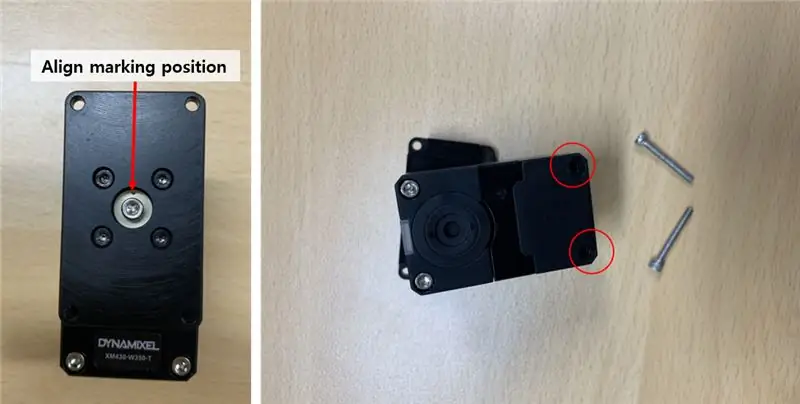
Trinn 4: Installer en baselink til en grunnplate med 4 bolter (WB_M2.5X08) og muttere (NUT_M2.5), mens du tar hensyn til justeringsmarkeringsposisjonen til Dynamixel Horn

Trinn 5: Skyv en rotasjonsbasedel inn i delene som ble montert i trinn 4, og fest Dynamixel (ID 1) og rotasjonsbasedelen med 4 bolter (WB_M2.5X06)
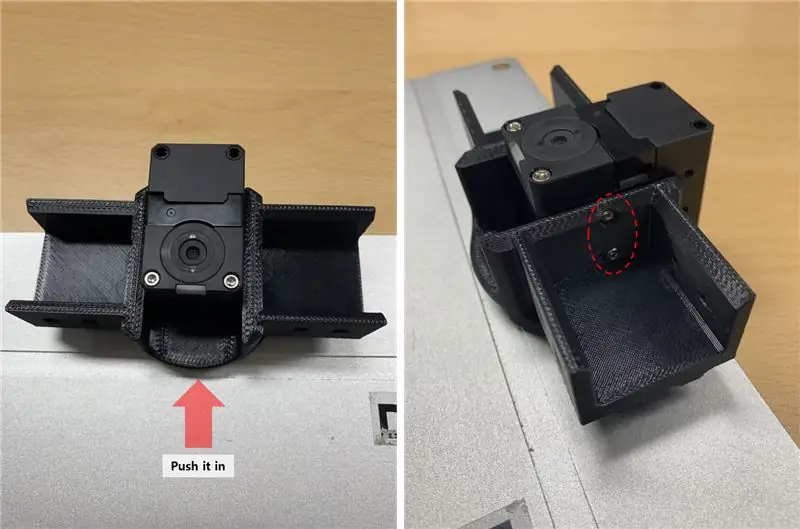
Trinn 6: Installer en kobling 200 a til Dynamixel (ID 2) med 4 bolter (WB_M2X03) mens du er oppmerksom på justeringsmarkeringsposisjonen på Dynamixel -hornet

Trinn 7: Installer en kobling 50 til Dynamixel (ID 3) med 4 bolter (WB_M2X03) mens du er oppmerksom på justeringsmarkeringsposisjonen på Dynamixel -hornet
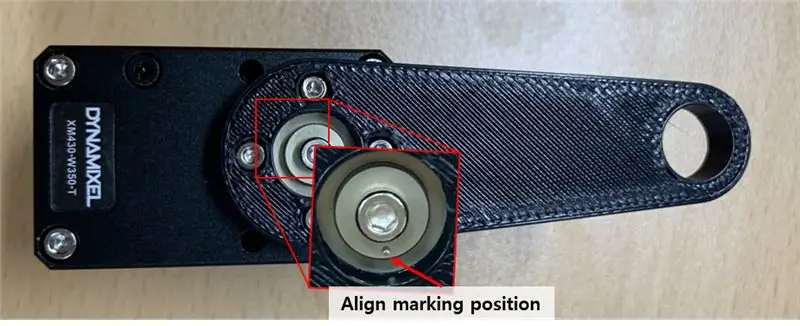
Trinn 8: Installer en holder B til rotasjonsbasedelen med 4 bolter (WB_M2.5X06) og to deler som ble montert i trinn 6 og 7 på rotasjonsbasedelen med 8 bolter (WB_M2.5X04)
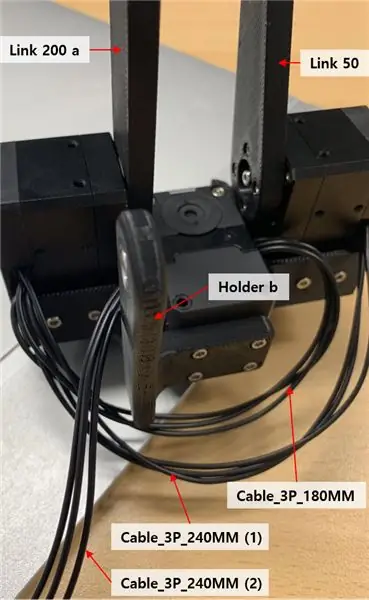
Trinn 9: Mens du er oppmerksom på den sorterte ordren og akselkravene, monter en rotasjonsakse for en holder a og en kobling 200 B med en aksel (NSFMR6-38), akselkraver (PSCBRJ6-9), lagre og avstandsstykker (MSRB6) -1,0)
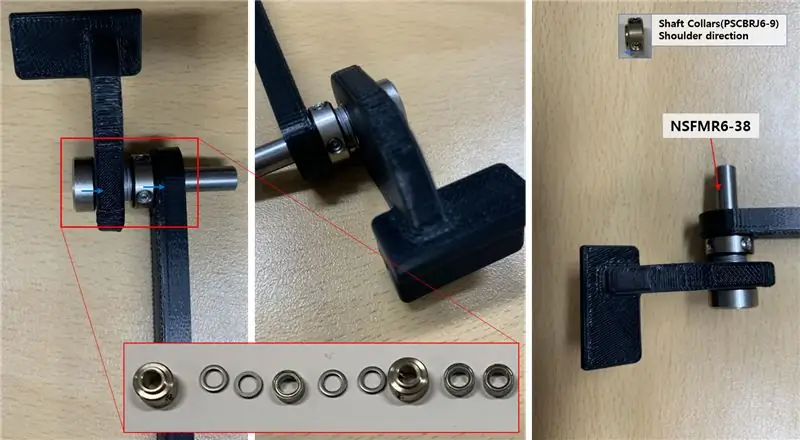
Når akselkravene er plassert, strammer du boltene.
Trinn 10: Fullfør rotasjonsaksen montert i trinn 9 med holderen B og ekstra aksedeler (en akselhalsbånd (PSCBRJ6-9), en lager og avstandsstykker (MSRB6-1.0)), og installer holderen a til Dynamixel (ID 1) med to bolter (WB_M2.5X20)
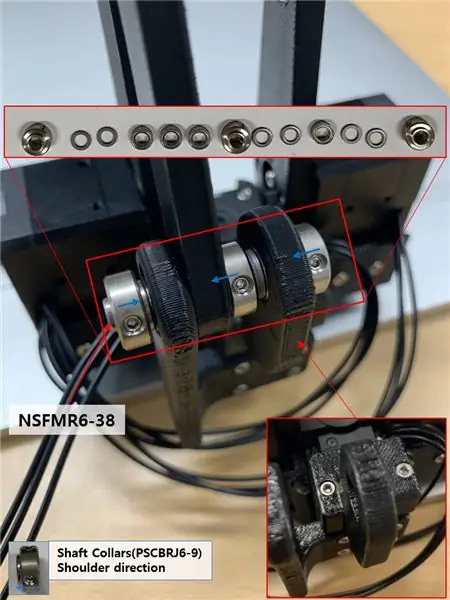
Når akselkravene er plassert, strammer du boltene.
Trinn 11: Monter neste rotasjonsakse med Link 50, New Link 200 B og aksedeler (en aksel (NSFMR6-24), akselkraver (PSCBRJ6-9), lagre og avstandsstykker (MSRB6-1.0)) mens du tar hensyn til de sorterte Orden og akselhalsbåndene

Trinn 12: Monter en rotasjonsakse med lenken 200 B installert i trinn 10 og en trekantkobling og aksedeler (en aksel (NSFMR6-24), akselkraver (PSCBRJ6-9), lagre og avstandsstykker (MSRB6-1.0))

Trinn 13: Monter en kobling 250 med en kobling 200 for 250 og en kobling 50 for 250 med fire bolter (WB_M2X06) og muttere (NUT_M2)

Trinn 14: Monter en rotasjonsakse med koblingen 200 B installert i trinn 11 og delene på koblingen 250 og aksen mens du er oppmerksom på den sorterte ordren og akselkravene
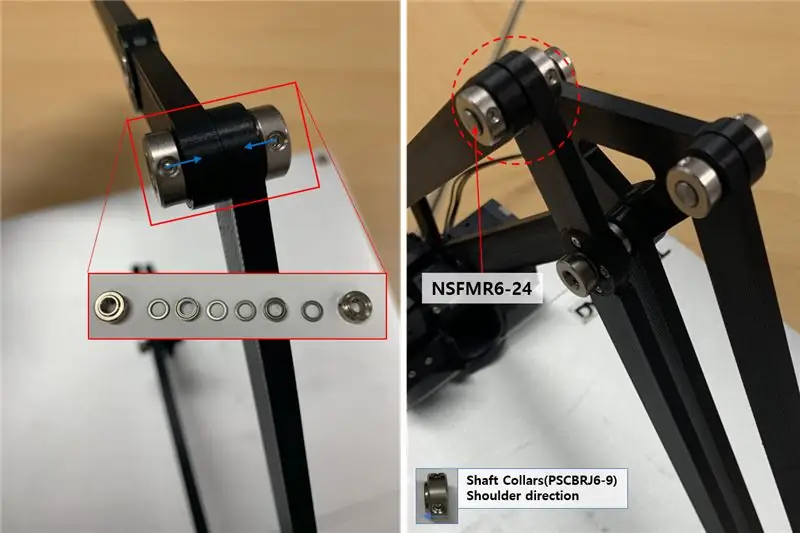
Trinn 15: Monter en rotasjonsakse med koblingen 250, ny kobling 200 B, trekantslenken, koblingen 200 a og aksedelene mens du tar hensyn til den sorterte ordren og akselkravene
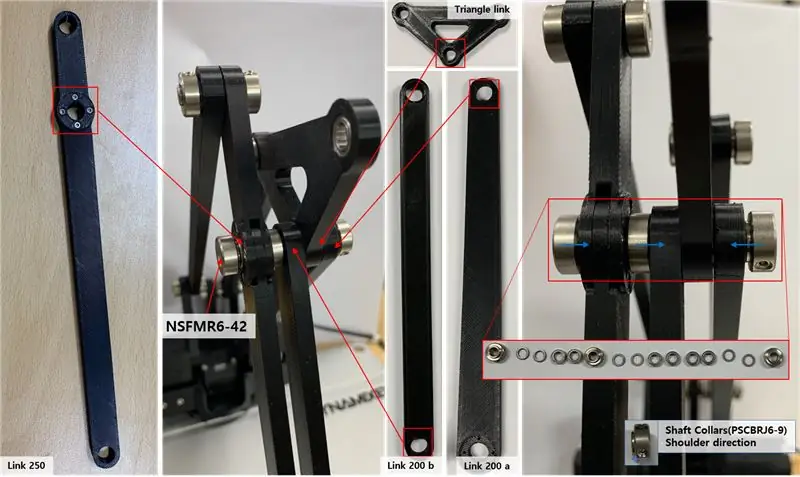
Trinn 16: Monter Link 200 B på Triangle Link Monter neste rotasjonsakse med Triangle Link og New Link 200 B

Trinn 17: Installer en verktøylink ved å montere en rotasjonsakse med koblingen 200 B installert i trinn 16 og verktøylinken, og sett sammen en annen rotasjonsakse med lenken 250, koblingen 200 B installert i trinn 15 og verktøylinken
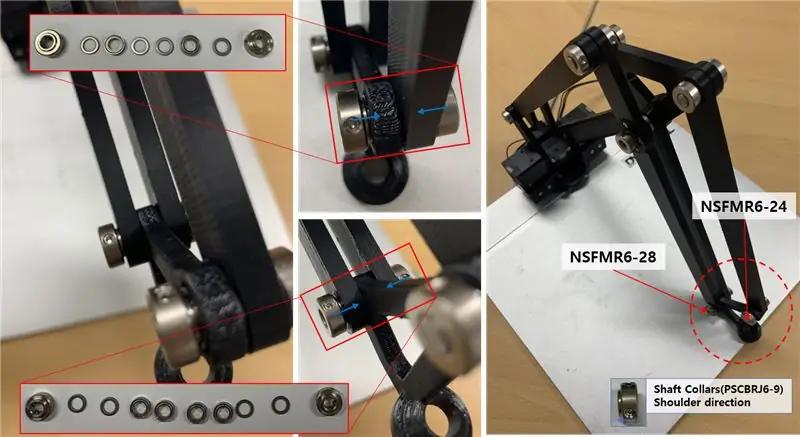
Trinn 18: Koble kabelen (Cable_3P_240MM) til OpenManipulator Link, en strøm (SMPS 12V5A) og en USB -kabel til OpenCR, og koble USB -kabelen til PCen
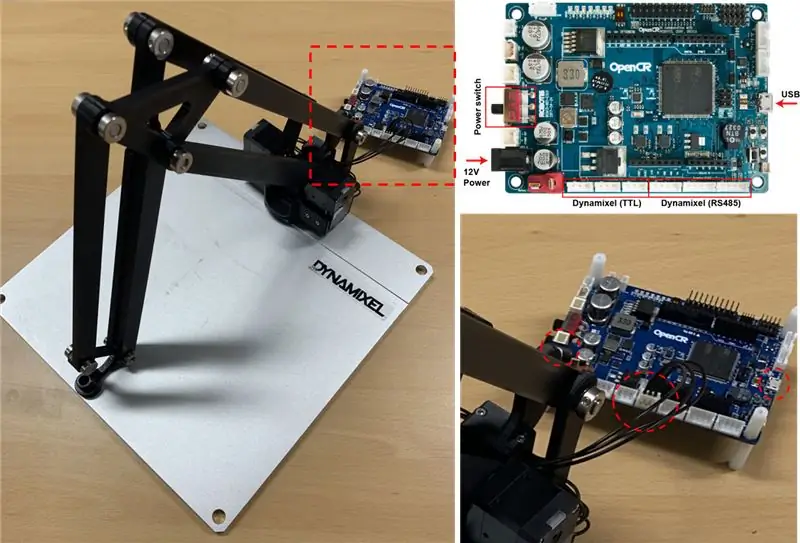
Trinn 19: Sett opp vakuumgripen
Følg vakuumgriperen ved hjelp av OpenCR -guidesiden.
Trinn 20: Sett opp OpenManipulator Link -programvaren til OpenCR og kjør den
last opp kildekoden til OpenCR og kjør den, se Robotis OpenManipulator e-manual side.
Anbefalt:
Installere Link EX Groove Shaft: 8 trinn (med bilder)

Installere Link EX Groove Shaft: Denne guiden viser deg hvordan du installerer din nye Link EX Groove shaft for din arkadepinne. Denne oppgraderingen lar deg fjerne pinnen din raskt og enkelt for når du reiser til konkurranser, flytter eller går til et venners hus for en tur
Slik kommer du i gang med IDE for NRF51822, ARM® KEIL MDK V5 + ST-Link: 6 trinn

Slik kommer du i gang med IDE for NRF51822, ARM® KEIL MDK V5 + ST-Link: Oversikt Da jeg begynte å utvikle en nRF51822-applikasjon for hobbyprosjektet mitt, fant jeg ut at det ikke var organisert informasjon om dette emnet. Her vil jeg derfor notere hva jeg har fått gjennom. Dette beskriver hva som får meg til å slite med å implementere
Slik demonterer du en datamaskin med enkle trinn og bilder: 13 trinn (med bilder)

Slik demonterer du en datamaskin med enkle trinn og bilder: Dette er en instruksjon om hvordan du demonterer en PC. De fleste grunnkomponentene er modulære og fjernes lett. Det er imidlertid viktig at du er organisert om det. Dette vil bidra til å hindre deg i å miste deler, og også i å gjøre monteringen igjen
Femti meter trådløst tilgangspunkt med TP Link WN7200ND trådløs USB -adapter på Raspbian Stretch: 6 trinn

Femti meter trådløst tilgangspunkt med TP Link WN7200ND trådløs USB -adapter på Raspbian Stretch: Raspberry Pi er flott å lage sikre trådløse tilgangspunkter, men det har ikke et godt område, jeg brukte en TP Link WN7200ND trådløs USB -adapter for å forlenge den. Jeg vil dele hvordan jeg gjør det Hvorfor vil jeg bruke en bringebær pi i stedet for en ruter? T
Ethernet Link Tester: 5 trinn (med bilder)

Ethernet Link Tester: Denne veiledningen gjør en praktisk tester som lar deg raskt identifisere om tilkoblingen eller Ethernet-kabelen du nettopp har laget, kommer til å koble seg til nettverket ditt. Hvis du jobber i et IT -miljø for bedrifter, vet du at det vanligvis er flere nettverksporter
